Sådan deaktiverer du SMBv1 og beskytter din Windows-pc mod angreb

WannaCry og Petya ransomware-epidemierne spredes begge ved hjælp af fejl i den gamle SMBv1-protokol, som Windows stadig gør det muligt som standard (for en smule latterlig grund). Uanset om du bruger Windows 10, 8 eller 7, skal du sikre, at SMBv1 er deaktiveret på din pc.
Hvad er SMBv1, og hvorfor er det aktiveret som standard?
SMBv1 er en gammel version af protokollen Server Message Block, som Windows bruger til fildeling på et lokalt netværk. Det er blevet erstattet af SMBv2 og SMBv3. Du kan lade versioner 2 og 3 aktiveres, de er sikre.
Den ældre SMBv1-protokol er kun aktiveret, fordi der er nogle ældre programmer, der ikke er blevet opdateret til at bruge SMBv2 eller SMBv3. Microsoft opretholder en liste over applikationer, der stadig kræver SMBv1 her.
Hvis du ikke bruger nogen af disse applikationer - og du sandsynligvis ikke - skal du deaktivere SMBv1 på din Windows-pc for at beskytte den mod fremtidige angreb på den sårbare SMBv1-protokol. Selv Microsoft anbefaler at deaktivere denne protokol, medmindre du har brug for det.
Sådan deaktiveres SMBv1 på Windows 10 eller 8
Microsoft vil deaktivere SMBv1 som standard, der begynder med Windows 10's Fall Creators Update. Desværre tog det en enorm ransomware-epidemi at skubbe Microsoft for at gøre denne ændring, men bedre sent end aldrig, rigtigt?
I mellemtiden er SMBv1 let at deaktivere på Windows 10 eller 8. Gå til Kontrolpanel> Programmer> Slå Windows-funktioner til eller fra. Du kan også bare åbne startmenuen, skrive "Features" i søgefeltet og klikke på "Slå Windows-funktioner til eller fra" genvej.
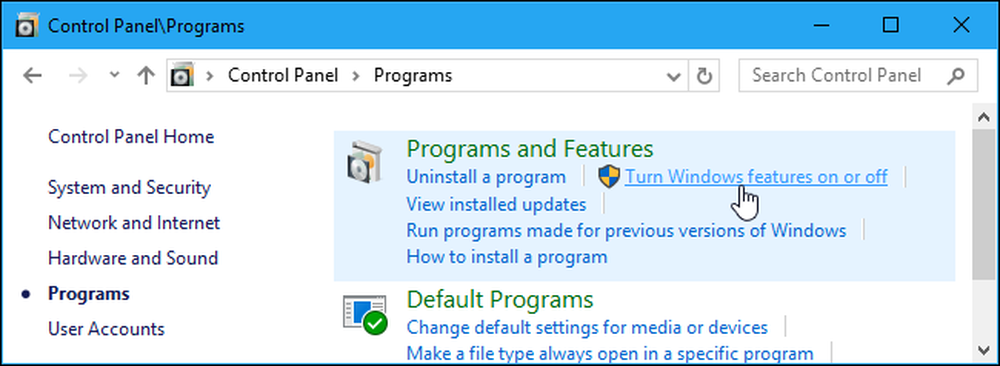
Rul gennem listen og find "SMB 1.0 / CIFS File Sharing Support" mulighed. Fjern markeringen for at deaktivere denne funktion og klik på "OK".
Du bliver bedt om at genstarte din pc efter at have foretaget denne ændring.

Sådan deaktiveres SMBv1 på Windows 7 ved at redigere registreringsdatabasen
På Windows 7 skal du redigere Windows-registreringsdatabasen for at deaktivere SMBv1-protokollen.
Standard advarsel: Registerredigering er et kraftfuldt værktøj og misbruger det, der kan gøre systemet ustabilt eller endda ubrugeligt. Dette er et ret simpelt hack, og så længe du holder dig til instruktionerne, bør du ikke have nogen problemer. Når det er sagt, hvis du aldrig har arbejdet med det før, skal du overveje at læse om, hvordan du bruger registreringseditoren, før du kommer i gang. Og helt sikkert sikkerhedskopiere registreringsdatabasen (og din computer!) Før du foretager ændringer.
For at komme i gang skal du åbne registreringseditoren ved at trykke på Start og skrive "regedit." Tryk på Enter for at åbne registreringseditoren og give den tilladelse til at foretage ændringer på din pc.

I registreringseditoren skal du bruge venstre sidelinje til at navigere til følgende nøgle:
HKEY_LOCAL_MACHINE \ SYSTEM \ CurrentControlSet \ Services \ LanmanServer \ Parameters
Dernæst vil du oprette en ny værdi inde i Parametre undernøgle. Højreklik på Parametre nøgle og vælg Ny> DWORD-værdi (32-bit).
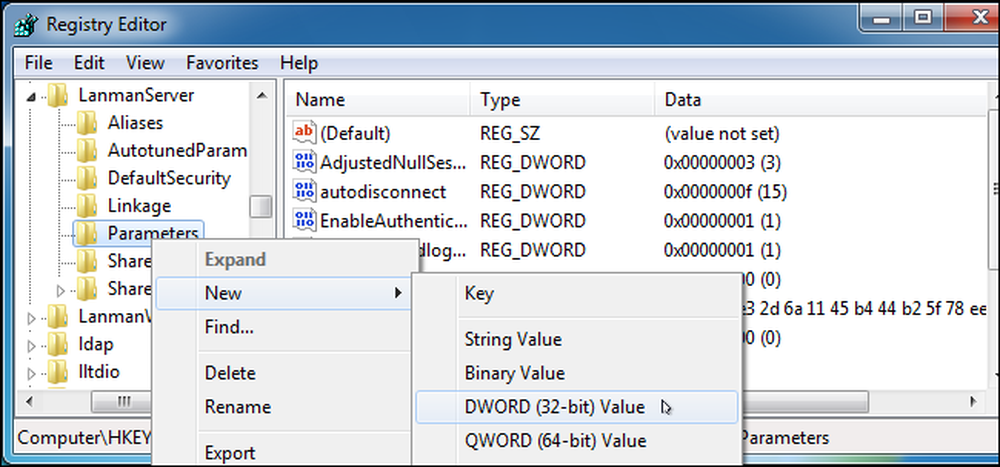
Navngiv den nye værdi SMB1 .
DWORD'en oprettes med en værdi på "0", og det er perfekt. "0" betyder SMBv1 er deaktiveret. Du behøver ikke at redigere værdien, når du har oprettet den.
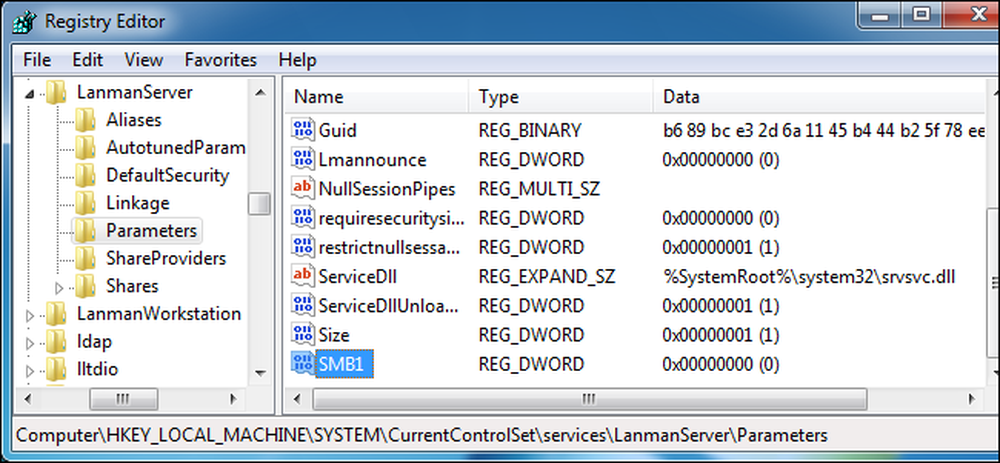
Du kan nu lukke registreringsdatabasen editoren. Du skal også genstarte din pc, før ændringerne træder i kraft. Hvis du nogensinde vil fortryde din ændring, skal du returnere her og slette SMB1 værdi.
Download vores One-Click Registry Hack
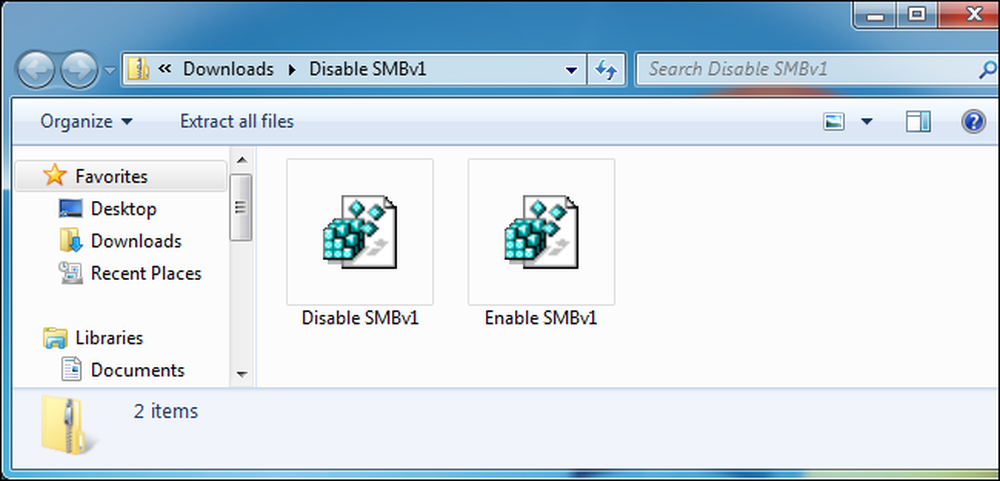
Hvis du ikke har lyst til at redigere registreringsdatabasen i Windows 7 selv, har vi oprettet to downloadbare registreringsdatabasen hacks, du kan bruge. En hack deaktiverer SMB1 og den anden genaktiverer den. Begge er inkluderet i den følgende ZIP-fil. Dobbeltklik på den, du vil bruge, klik på vejledningen, og genstart derefter din computer.
Deaktiver SMBv1 Hacks
Disse hacks gør bare det samme, som vi anbefaler ovenfor. Den første opretter SMB1-tasten med en værdi på 0, og den anden fjerner SMB1-tasten. Med disse eller andre registerhacker kan du altid højreklikke på .reg-filen og vælge "Rediger" for at åbne den i Notesblok og se præcis, hvad den vil ændre.
Hvis du nyder at spille med registreringsdatabasen, er det værd at tage sig tid til at lære at lave dine egne registerhacker.
Flere oplysninger om Deaktivering af SMBv1
Ovennævnte tricks er ideelle til at deaktivere SMBv1 på en enkelt pc, men ikke på tværs af et helt netværk. Se Microsofts officielle dokumentation for at få flere oplysninger om andre scenarier. Eksempelvis anbefaler Microsofts dokumentation at udrulle ovenstående registerændring ved hjælp af Gruppepolitik, hvis du vil deaktivere SMB1 på et netværk af Windows 7-maskiner.




